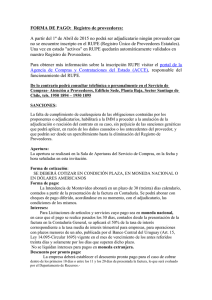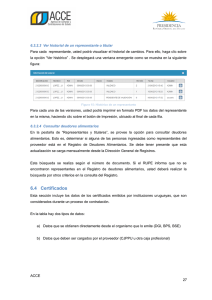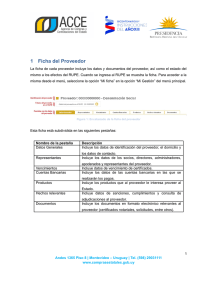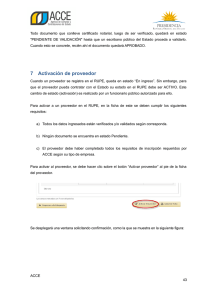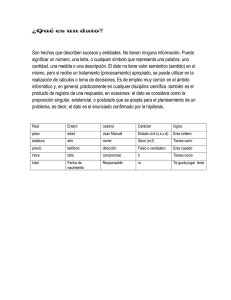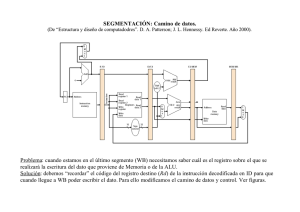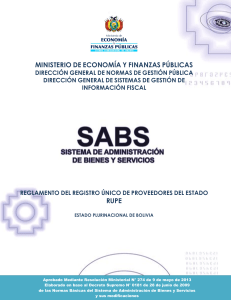Trabajo con proveedores
Anuncio
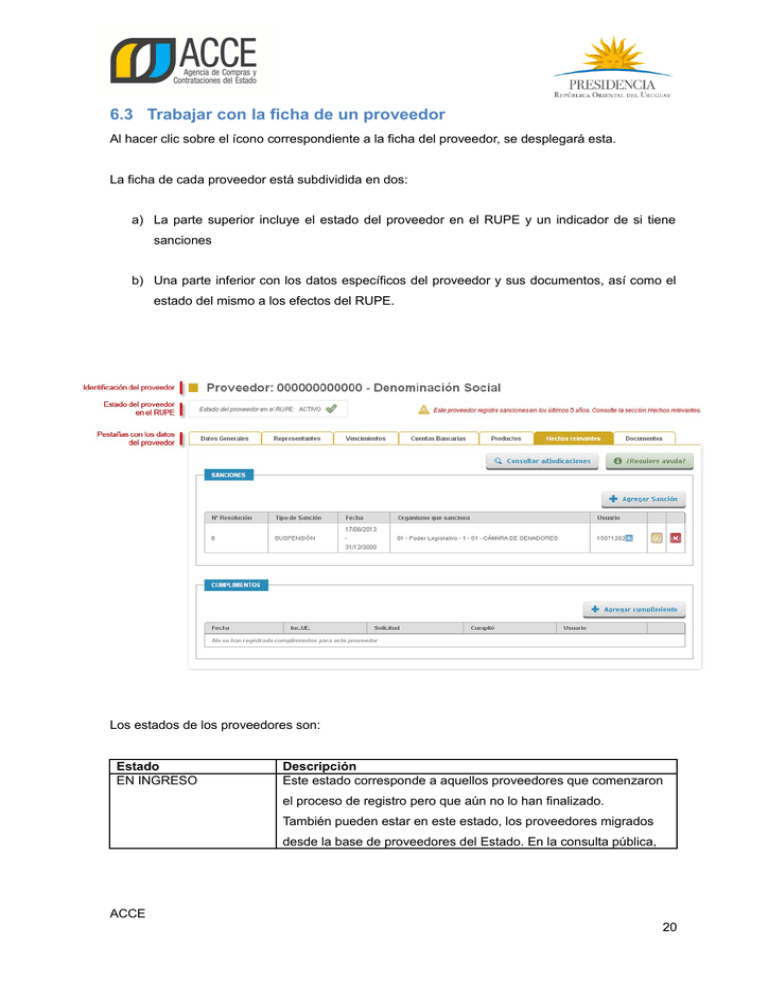
6.3 Trabajar con la ficha de un proveedor Al hacer clic sobre el ícono correspondiente a la ficha del proveedor, se desplegará esta. La ficha de cada proveedor está subdividida en dos: a) La parte superior incluye el estado del proveedor en el RUPE y un indicador de si tiene sanciones b) Una parte inferior con los datos específicos del proveedor y sus documentos, así como el estado del mismo a los efectos del RUPE. Los estados de los proveedores son: Estado EN INGRESO Descripción Este estado corresponde a aquellos proveedores que comenzaron el proceso de registro pero que aún no lo han finalizado. También pueden estar en este estado, los proveedores migrados desde la base de proveedores del Estado. En la consulta pública, ACCE 20 ACTIVO estos se verán como EN INGRESO (SIIF) Este estado corresponde a aquellos proveedores que completaron los datos requeridos en el RUPE, presentaron la documentación correspondiente y esta fue verificada y/o validada por un funcionario estatal. Este estado es necesario para que el proveedor pueda contratar con el Estado2. Al momento de la adjudicación, la unidad compradora deberá verificar en RUPE la vigencia y completitud de BAJA DGI los datos, documentos y certificados del proveedor. Este estado corresponde a empresas que clausuraron o se BAJA VOLUNTARIA encuentran disueltas DGI. Este estado corresponde a aquellos proveedores que se dieron de ELIMINADO baja en forma voluntaria en el RUPE. Este estado corresponde a aquellos proveedores que por incumplimientos u otras sanciones fueron eliminados del RUPE. La eliminación es realizada por la ACCE. La sección inferior de datos está subdividida en las siguientes pestañas: Nombre de la pestaña Datos Generales Descripción Incluye los datos de identificación del proveedor, el domicilio y los Representantes y titulares datos de contacto. Incluye los datos de los titulares, socios, directores, Certificados Cuentas Bancarias administradores y demás representantes del proveedor. Incluye datos de certificados. Incluye los datos de las cuentas bancarias en las que se realizarán Productos los pagos. Incluye los productos que al proveedor le interesa proveer al Hechos relevantes Estado. Incluye datos de sanciones, cumplimientos y consulta de Documentos adjudicaciones al proveedor. Incluye los documentos en formato electrónico relevantes al proveedor (certificados notariales, solicitudes, entre otros). A continuación se describe cada una de estas pestañas. 2 La implantación de RUPE será gradual y durante los meses iniciales podrán existir unidades que aún no utilicen este sistema, por lo que no requerirán la activación del proveedor. ACCE 21 6.3.1 Datos Generales Esta pestaña incluye los datos de identificación y de comunicación del proveedor. Dato Identificación del proveedor Descripción Datos de país y código fiscal o documento del proveedor. Se Denominación social corresponde con los datos con que está registrado el proveedor. Denominación social del proveedor. Si es una empresa uruguaya, este dato se obtendrá desde DGI y no se podrá modificar. Si es una empresa extranjera, este dato deberá ser cargado por el Tipo de entidad Nombre fantasía Otras identificaciones proveedor. Naturaleza jurídica del proveedor. Nombre comercial. Otras identificaciones del proveedor, A modo de ejemplo, número en el BPS, número en la Caja de Jubilaciones y Pensiones de Domicilio Fiscal Profesionales Universitarios. Domicilio fiscal del proveedor. Si es una empresa uruguaya, este dato se obtendrá desde DGI y no se podrá modificar. Si es una empresa extranjera, este dato deberá ser cargado por el Domicilio de Notificación Correo electrónico proveedor. Domicilio que se utilizará para enviar comunicaciones. Correo electrónico que se utilizará para comunicaciones entre el Otras comunicaciones RUPE y el proveedor. Incluir en esta sección, correos electrónicos alternativos, Sitio web teléfonos, fax. Sitio web del proveedor. 6.3.1.1 Domicilio de Notificación La siguiente figura muestra el formulario correspondiente a domicilio de notificación: ACCE 22 Los datos correspondientes a este formulario se describen a continuación. Dato País Departamento Descripción País del domicilio Departamento o provincia correspondiente al domicilio. Si el país es Uruguay, se dará la opción de seleccionar el Departamento. En caso Localidad Código Postal Tipo de vialidad contrario, deberá ser ingresado. Localidad o Ciudad correspondiente al domicilio. Código postal del domicilio. Tipo de vialidad a la que corresponde el domicilio: Avenida, Bulevar, Calle, Callejón, Camino, Circunvalación, Corredor, Diagonal o Nombre Número Nombre de ruta Kilómetro Pasaje. Nombre de la vialidad Número de puerta Nombre de la ruta, en caso de seleccionar Ruta como tipo de vialidad Número de kilómetro, en caso de seleccionar Ruta como tipo de Nombre del inmueble Entrada colectiva Paridad Manzana Catastral Solar Catastral vialidad. Nombre del inmueble, si corresponde. Si corresponde, el tipo de entrada colectiva a la que corresponde Establece la paridad del domicilio. Número o identificación de la manzana catastral. Número o identificación del solar catastral correspondiente al domicilio. 6.3.1.2 Comunicaciones La siguiente figura muestra el formulario para el ingreso y edición de las comunicaciones (teléfonos, faxes, casillas de correo electrónico) de un proveedor. Los datos correspondientes a este formulario son: ACCE 23 Dato Tipo Dato Descripción Tipo de comunicación: teléfono, celular, correo electrónico o fax. Valor asociado a la comunicación: número de teléfono, casilla de correo Descripción electrónico o el que corresponda. Comentarios adicionales, tales como horario de contacto, etc. 6.3.2 Representantes y titulares 6.3.2.1 Datos generales En esta sección, encontrará los datos correspondientes a titulares, socios, directores, administradores y otros representantes. Los datos ingresados en esta sección, deberán ser validados por un funcionario público autorizado para ello. Usted podrá visualizar el estado en que se encuentra cada uno de estos datos, en cualquier momento. Para visualizar los datos específicos de una persona, haga clic sobre el botón “Ver datos y/o validar” ( ). Los datos que se mostrarán son los siguientes: Dato Tipo de documento Descripción Seleccione el tipo de documento con que se identifica a la País emisor del documento No. De documento Nombres Apellidos Rol Periodo Autorizado a persona. País que ha emitido el documento. Número del documento. Nombres de la persona. Apellidos de la persona. Rol de la persona en relación al proveedor. Periodo en el cual tiene ese rol facultades del representante y forma de representación Estado (conjunta o indistinta) Estado en el que se encuentra este dato en el RUPE La siguiente figura muestra una persona ingresada como Socio y otra como Administrador en la organización del proveedor. ACCE 24